วิธีปิดการใช้งานการอัปเดตอัตโนมัติของโปรแกรมใน windows 7 จะปิดการใช้งานการอัปเดตอัตโนมัติของ Windows ได้อย่างไร?
วันนี้เราจะมาหาวิธีปิดการใช้งาน อัพเดทอัตโนมัติในตัวอย่างของ Windows 7 บางคนไม่พอใจกับการอัปเดตอย่างต่อเนื่องเนื่องจากมีข้อมูลที่ดาวน์โหลดค่อนข้างน่าประทับใจ คนอื่นๆ บ่นเกี่ยวกับข้อขัดข้องหลังการอัปเดต ดังนั้นพวกเขาต้องการงานที่สงบและมั่นคง โดยทั่วไป มีเหตุผลหลายประการที่จะปิดใช้งานการอัปเดตอัตโนมัติ
วิธีปิดการใช้งานการอัปเดตอัตโนมัติของ Windows
การปิดใช้งานการอัปเดตทั้งหมดไม่ใช่สิ่งที่ดีที่สุด ทางเลือกที่ดีที่สุด... ท้ายที่สุด ด้วยการอัปเดตที่ "ช่องโหว่" และช่องโหว่ต่างๆ ถูกปิดในระบบปฏิบัติการของคุณ และโมดูลและแอปพลิเคชันที่ไม่เสถียรได้รับการแก้ไขด้วยแพตช์
หากคุณกำลังคิดอย่างจริงจังว่าจะปิดการใช้งานการอัปเดตของ Windows ได้อย่างไร ให้อ่านต่อไป
วิธีปิดใช้งานการอัปเดต Windows อัตโนมัติ
ด้วยวิธีนี้ คุณจะปิดใช้งานการอัปเดตทั้งหมด ปฏิบัติตามคำแนะนำอย่างระมัดระวัง
เปิดแผงควบคุมไปที่ Windows Update
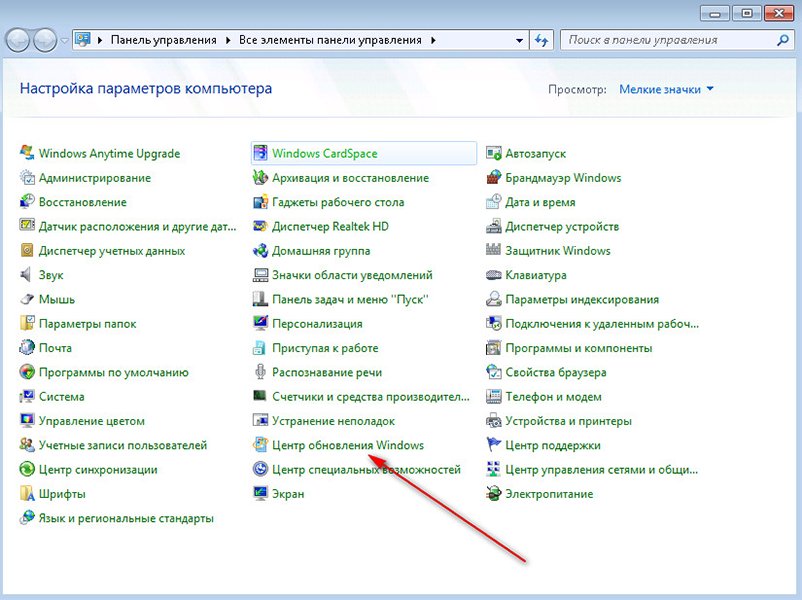
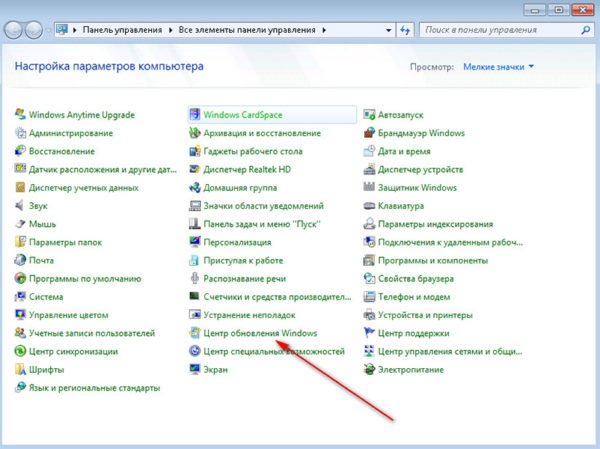
ตอนนี้คลิกที่ "อัปเดตการตั้งค่าตัวเลือก"

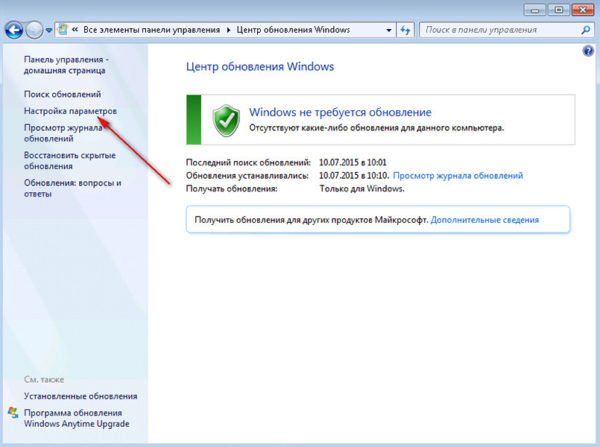
จากนั้นเลือกตัวเลือก "อย่าตรวจสอบการอัปเดต (ไม่แนะนำ)" จากรายการแบบเลื่อนลง
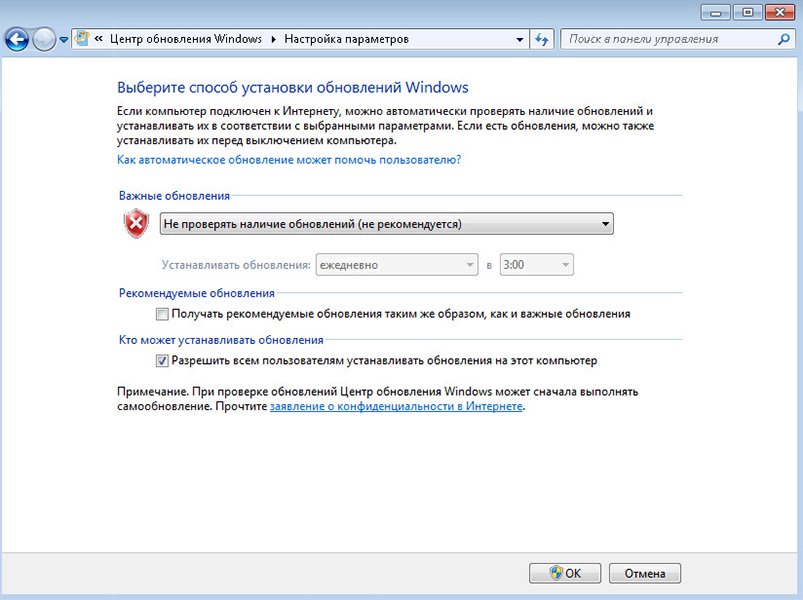
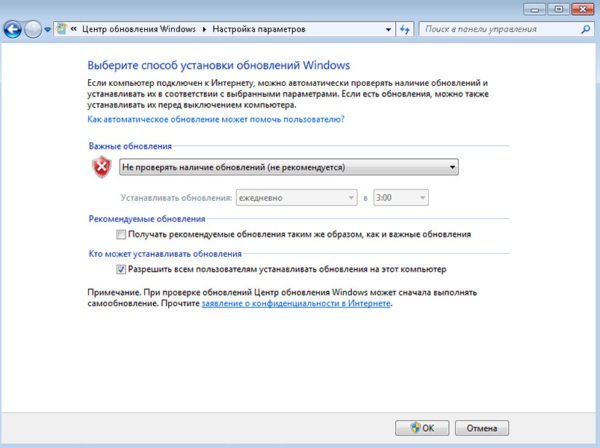
คลิก "ตกลง" และปิด Windows Update ตอนนี้เราจำเป็นต้องปิดการใช้งานบริการที่รับผิดชอบกระบวนการอัพเดต Windows
- เปิดแผงควบคุมอีกครั้ง (หากคุณสามารถปิดได้) และไปที่ "การดูแลระบบ"
- จากนั้นเปิด "บริการ"
- ในรายการบริการ คุณต้องลงไปที่ด้านล่างสุดแล้วค้นหาบริการ "Windows Update"
- ดับเบิลคลิกที่บริการและเลือกประเภทการเริ่มต้น "ปิดการใช้งาน"
- การดำเนินการนี้จะปิดใช้งาน Windows Update จากการทำงานอัตโนมัติ จากนั้นคลิกที่ปุ่ม Stop เพื่อหยุดบริการทันที
- รอจนกว่ากระบวนการหยุดบริการจะเสร็จสิ้น จากนั้นคลิก "สมัคร"
ตามค่าเริ่มต้น ระบบการอัพเดทจะเปิดใช้งานในระบบปฏิบัติการ Windows 7 และ Window 8 ที่เรียกว่า "Windows Update" มีหน้าที่รับผิดชอบในการรับและติดตั้งการอัปเดตเป็นประจำ
ในบางสถานการณ์มีความจำเป็นเกิดขึ้น ตัวอย่างเช่นเพื่อประหยัดการจราจร นอกจากนี้ การอัปเดตนี้ถูกปิดใช้งานโดยผู้ใช้ Windows เวอร์ชันละเมิดลิขสิทธิ์ วี วัสดุนี้เราจะบอกวิธีปิดการใช้งาน อัพเดทวินโดว์ 7 และหน้าต่าง 8
ปิดใช้งานการอัปเดต Windows 7 และ Windows 8 ผ่านแผงควบคุม
เปิดแผงควบคุม หากคุณใช้ Windows 7 คุณสามารถเปิดแผงควบคุมจากเมนูเริ่ม หากคุณใช้ Windows 8 ให้เปิดหน้าจอเริ่มต้นและค้นหา "แผงควบคุม"
ในแผงควบคุม เปิดส่วน "ระบบและความปลอดภัย"
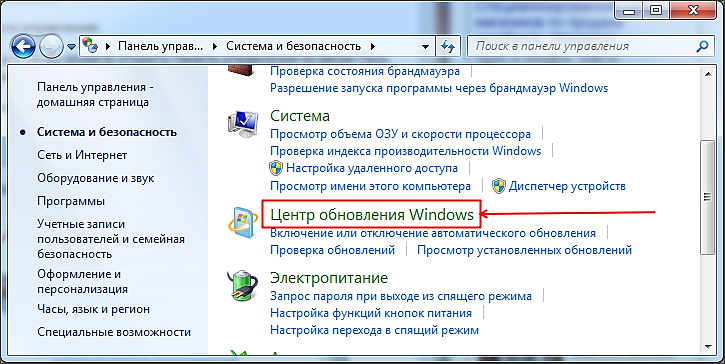
หลังจากนั้น หน้าต่าง "Windows Update" จะเปิดขึ้นต่อหน้าคุณ ในหน้าต่างนี้ คุณต้องคลิกที่ลิงค์ "การตั้งค่า" ลิงค์นี้อยู่ในแถบด้านข้างทางซ้าย
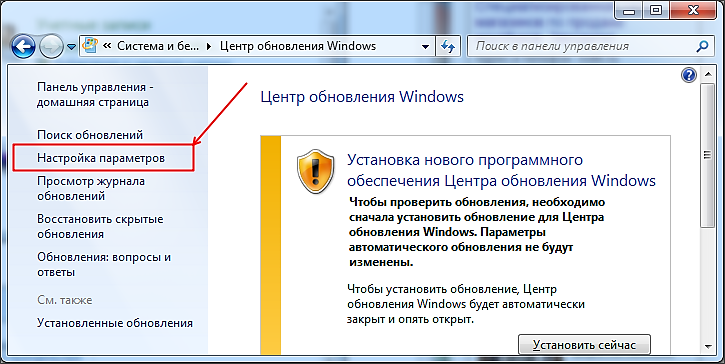
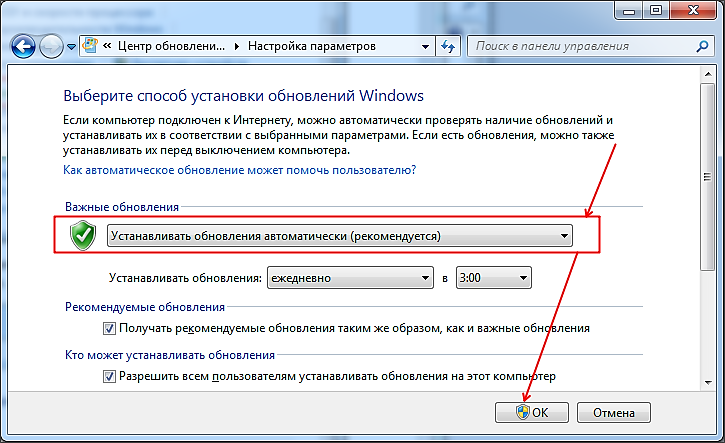
ตามค่าเริ่มต้น วิธี "ติดตั้งการอัปเดตอัตโนมัติ" จะถูกตั้งค่าไว้ ในการปิดใช้งานการอัปเดต Windows อย่างสมบูรณ์ คุณต้องตั้งค่าวิธีการเป็น "อย่าตรวจสอบการอัปเดต"
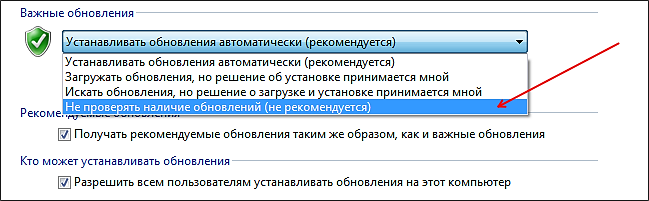
หลังจากที่คุณเปลี่ยนวิธีการติดตั้งการอัปเดตแล้ว คุณต้องบันทึกการตั้งค่าโดยคลิกที่ปุ่ม "ตกลง" หลังจากการปรับแต่งง่ายๆ เหล่านี้ การอัปเดต Windows จะถูกปิดใช้งาน
ปิดใช้งานบริการอัปเดต Windows 7 และ Window 8
ปิดการใช้งานผ่านแผงควบคุมก็เพียงพอแล้ว แต่ถ้าจำเป็น คุณสามารถปิดใช้งานบริการที่รับผิดชอบการทำงานของ "Windows Update" ได้
เปิดหน้าต่างการจัดการคอมพิวเตอร์ วิธีที่ง่ายที่สุดในการทำเช่นนี้คือการค้นหา เปิดเมนู Start หรือ Start screen (ถ้าคุณมี windows 8) แล้วพิมพ์ "Computer Management" ในหน้าต่าง Computer Management ไปที่ส่วน Services
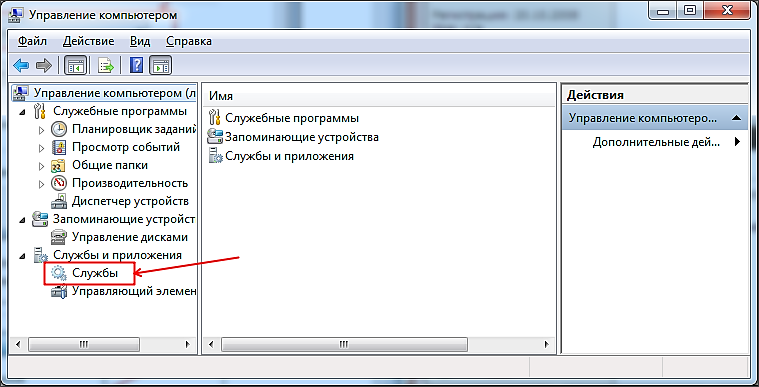
ในรายการบริการที่เปิดขึ้น ให้ค้นหา "Windows Update"
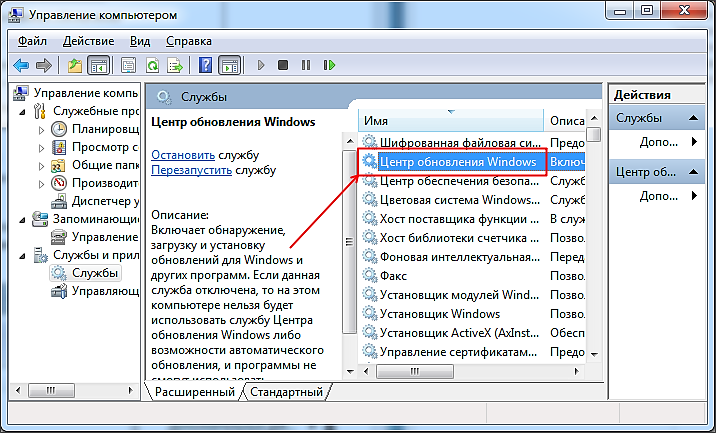
เปิดคุณสมบัติของบริการ Windows Update ซึ่งสามารถทำได้จาก เมนูบริบทหรือดับเบิลคลิกง่ายๆ หลังจากนั้นหน้าต่างที่มีคุณสมบัติของบริการนี้จะเปิดขึ้นต่อหน้าคุณ ที่นี่คุณต้องเปลี่ยน "ประเภทการเริ่มต้น" ของบริการจาก "อัตโนมัติ" เป็น "ปิดการใช้งาน" จากนั้นคลิกที่ปุ่ม "หยุด"
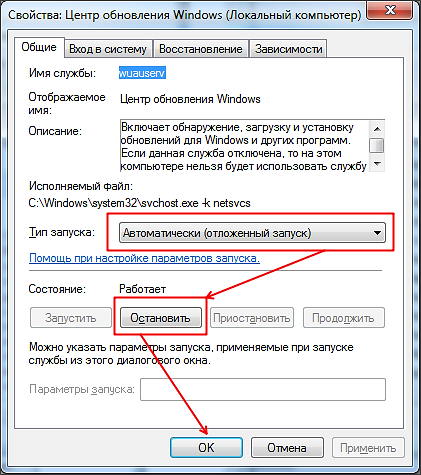
หลังจากดำเนินการทั้งหมดเสร็จแล้วให้ปิดหน้าต่างที่มีคุณสมบัติโดยคลิกที่ปุ่ม "ตกลง" การกระทำเหล่านี้จะส่งผลให้บริการปิดโดยสมบูรณ์
คุณจำเป็นต้องปิดการใช้งานการอัปเดต windows 7 ด้วยเหตุผลหลายประการและไม่รู้ว่าต้องทำอย่างไร
แล้วมาจัดการกับปัญหานี้ด้วยกัน
ปิดใช้งานการอัปเดต windows 7 ที่เราทำได้ วิธีทางที่แตกต่าง... เราจะพิจารณา 2 ตัวเลือกสำหรับการปิดใช้งาน
ตัวเลือกที่ 1 หากต้องการปิดใช้งานการอัปเดต windows 7 ให้เริ่มทำตามขั้นตอนเหล่านี้:
คุณต้องไปที่เดสก์ท็อปแล้วคลิก คลิกขวาเลื่อนเมาส์ไปที่ทางลัด "My Computer" ในหน้าต่างที่เปิดขึ้นให้ไปที่บรรทัด "การจัดการ"
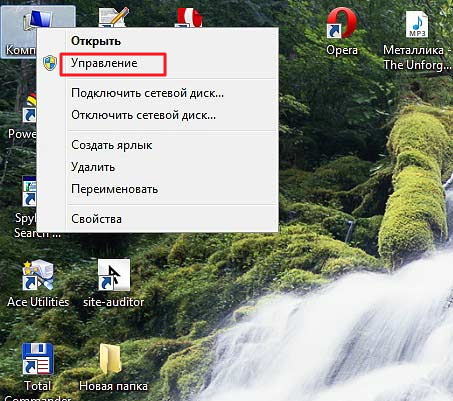
หน้าต่างการจัดการคอมพิวเตอร์จะเปิดขึ้น
ในหน้าต่างที่เปิดขึ้นทางด้านซ้าย คุณต้องมองหาบรรทัด "บริการและแอปพลิเคชัน" ในบรรทัดนี้ คุณต้องดับเบิลคลิกปุ่มซ้ายของเมาส์
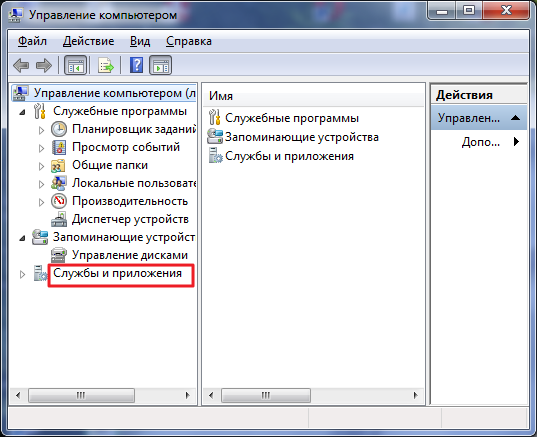
รายการบริการและแอปพลิเคชันจะปรากฏที่ด้านซ้ายของหน้าต่าง คลิกซ้ายหนึ่งครั้งที่รายการ "บริการ"
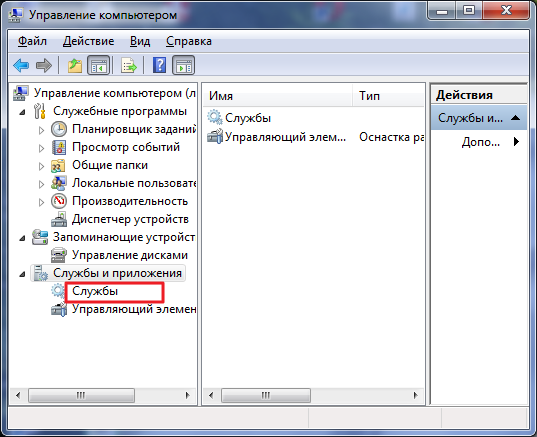
รายการบริการทั้งหมดของ Windwos 7 จะปรากฏที่ด้านขวาของหน้าต่าง Computer Management
ในรายการนี้คุณต้องค้นหาบรรทัด "Windows Update 7" และดับเบิลคลิกด้วยปุ่มซ้ายของเมาส์
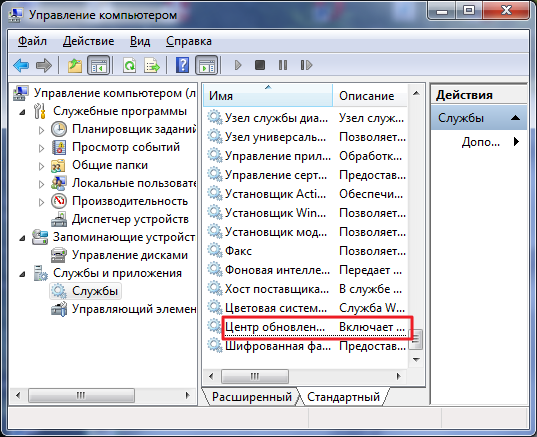
หน้าต่างใหม่ "คุณสมบัติ: การอัปเดต Windows 7" จะเปิดขึ้น อยู่ในหน้าต่างนี้ที่เราจะปิดการใช้งานการอัปเดต windows 7
เราพบบรรทัด "ประเภทการเริ่มต้น" เลือกรายการ "ปิดการใช้งาน" จากนั้นไปที่บรรทัด "สถานะ" แล้วกดปุ่ม "หยุด" หลังจากนั้นเรากดปุ่ม "ใช้" และ "ตกลง"
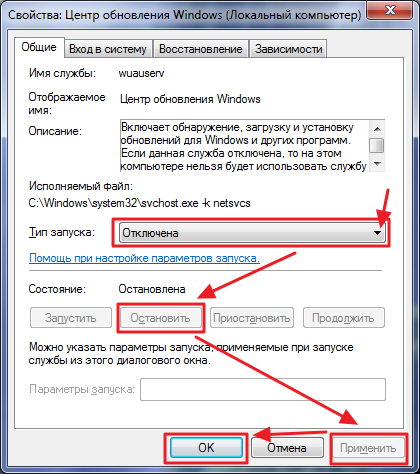
ตอนนี้คุณได้ปิดการอัปเดตอัตโนมัติของ Windows 7 บนคอมพิวเตอร์ของคุณแล้ว
ตัวเลือก 2... หากต้องการปิดใช้งานการอัปเดต windows 7 ให้เริ่มทำตามขั้นตอนเหล่านี้:
ที่ด้านล่างซ้าย คลิกซ้ายที่ปุ่ม "เริ่ม" ในหน้าต่างที่เปิดอยู่ทางด้านขวา เลือกบรรทัด "แผงควบคุม" และคลิกซ้ายที่มัน
สวัสดีทุกท่านที่ใช้ห้องผ่าตัด ระบบ Windows 7 เพราะบทความวันนี้จะเน้นไปที่วิธีปิดอัพเดทอัตโนมัติใน Windows 7
โดยทั่วไปแล้ว ในกรณีส่วนใหญ่ สิ่งนี้จำเป็นสำหรับผู้ที่ใช้เวอร์ชันละเมิดลิขสิทธิ์ ระบบปฏิบัติการเพื่อป้องกันไม่ให้ Windows พยายามเชื่อมต่อกับเซิร์ฟเวอร์ ผลลัพธ์ของการอัปเดตดังกล่าว จารึกบนเดสก์ท็อปว่า Windows ของคุณไม่ได้รับอนุญาต อย่างไรก็ตาม ผู้ใช้จำนวนมากที่ใช้ใบอนุญาตยังฝันที่จะปิดการอัปเดต เนื่องจากไม่ใช่ทุกคนที่มีอินเทอร์เน็ตไม่จำกัดหรือด้วยเหตุผลของตนเอง อย่างไรก็ตามหากคุณมี เน็ตไม่จำกัดและ Windows ที่ได้รับอนุญาต ฉันแนะนำให้คุณกำหนดค่าการอัปเดตอัตโนมัติเพื่อความปลอดภัยของคุณเอง
ตอนนี้เรามาดูกันว่าใครจะปิดการใช้งานการอัปเดต Windows
ปิดการใช้งานการปรับปรุง
ก่อนอื่นเราไปที่เมนู "เริ่ม" จากนั้นไปที่ "แผงควบคุม" เราพบว่าตัวเองอยู่ในหน้าต่างที่เรียกว่า "การกำหนดค่าการตั้งค่าคอมพิวเตอร์" อีกหน่อย ทางด้านขวาของจารึกนี้มีอีกอันหนึ่ง - "ดู" เราตั้งค่าพารามิเตอร์ "ไอคอนขนาดเล็ก" ไว้ที่นั่น (คุณสามารถเลือก "ใหญ่" ได้ ฉันชอบมันมากกว่า)
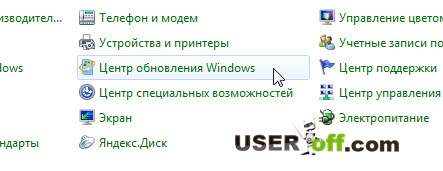
ดังนั้น เพื่อดำเนินการตั้งค่าสำหรับการปิดใช้งานการอัปเดต ให้คลิกที่ด้านซ้าย: "การตั้งค่า"
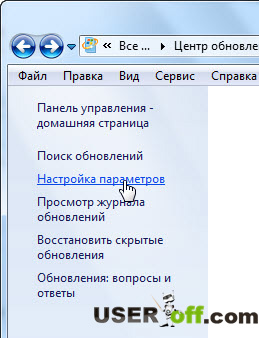
รายการวิธีการอัพเดทจะปรากฏขึ้นต่อหน้าเรา สำหรับ ปิดระบบอย่างสมบูรณ์อัปเดต แต่ละส่วนต่อไปนี้ต้องมีการตั้งค่าพารามิเตอร์ที่เหมาะสม:
การอัปเดตที่สำคัญ... ในรายการดรอปดาวน์ เลือก: "อย่าตรวจสอบการอัปเดต (ไม่แนะนำ)"
ใครติดตั้งอัปเดตได้บ้าง... ปล่อยให้ทุกอย่างเป็นค่าเริ่มต้นดังนั้นตอนนี้คุณได้ทราบวิธีปิดการอัปเดตอัตโนมัติของ Windows 7 แล้ว แต่เพื่อให้สงบโดยสมบูรณ์ว่า Windows จะไม่ดาวน์โหลดการอัปเดตอย่างแน่นอน ให้ปิดใช้งานบริการที่รับผิดชอบในเรื่องนี้ ขั้นตอนมีดังนี้: คลิกขวาที่ไอคอน "คอมพิวเตอร์" บนเดสก์ท็อป หากคุณไม่มี ให้ค้นหาคำจารึกชื่อเดียวกันในเมนูเริ่ม ถัดไปคุณต้องคลิกที่รายการ: "การจัดการ"
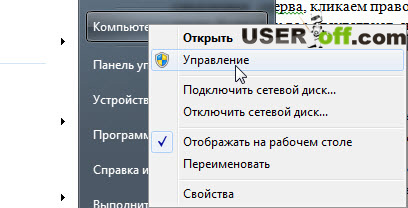
ฉันต้องการดึงความสนใจของคุณไปที่ความจริงที่ว่าถ้าคุณกำลังพยายามทำสิ่งนี้ภายใต้ บัญชีผู้ใช้หากไม่มีสิทธิ์ของผู้ดูแลระบบ คุณจะไม่สามารถดำเนินการเหล่านี้ได้ หลังจากที่คุณไปที่ "การจัดการ" แล้วคุณจะเห็นรายการทางด้านซ้าย เรากำลังมองหา "บริการและแอปพลิเคชัน" ที่นั่นและในนั้น - "บริการ"
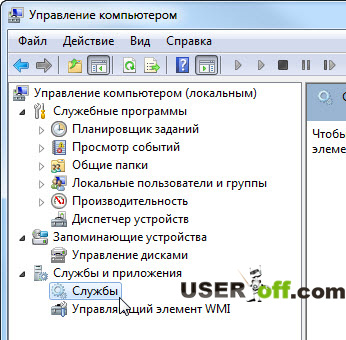
ตอนนี้เราหันความสนใจไปที่รายการที่ปรากฏทางด้านขวา เรากำลังมองหา "Windows Update" ที่นั่น บริการนี้เกือบจะอยู่ที่ส่วนท้ายสุดของรายการ
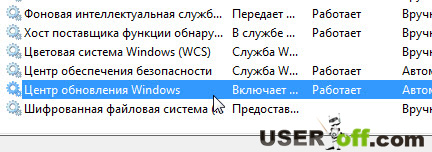
คลิกสองครั้งด้วยปุ่มซ้ายของเมาส์และเลือก "ประเภทการเริ่มต้น": "หยุด" คลิก "หยุด" จากนั้นคลิกที่ปุ่ม "ตกลง"
นั่นคือทั้งหมดสำหรับวันนี้! ขอให้ทุกคนโชคดี ลาก่อนทุกคน!
สวัสดี! วันนี้ฉันอยากจะบอกคุณถึงวิธีปิดการอัปเดตอัตโนมัติของ Windows 7 บนคอมพิวเตอร์
โดยทั่วไปแล้ว ฉันตัดสินใจแตะต้องในหัวข้อนี้ เพราะโดยส่วนใหญ่แล้ว จะไม่มีใครต้องการการอัปเดตเหล่านี้ ฉันเหมือนกับผู้ใช้หลายคนที่รู้สึกรำคาญเมื่อระบบดาวน์โหลดบางสิ่งที่นั่นอย่างต่อเนื่อง ติดตั้งโดยที่เราไม่รู้ตัว และขอให้รีบูต
บางครั้งคุณจำเป็นต้องเปิดคอมพิวเตอร์อย่างรวดเร็ว และที่นี่เป็นเวลาสิบนาทีระบบจะติดตั้งการอัปเดตอัตโนมัติ
โปรดทราบว่าจากมุมมองด้านความปลอดภัย เวลาที่เราใช้รอการติดตั้งคือการชำระเงินเพื่อความปลอดภัยของระบบของเรา เนื่องจากการอัปเดตการรักษาความปลอดภัยใหม่ได้เกิดขึ้น ช่องโหว่บางอย่างในระบบปฏิบัติการจึงปิดลง!
ห่างไกลจากความลับที่ผู้ใช้ 80 เปอร์เซ็นต์ติดตั้ง Windows 7 เวอร์ชันละเมิดลิขสิทธิ์ในคอมพิวเตอร์ของตน และมักมีกรณีที่การเปิดใช้งานล้มเหลวหลังจากการอัพเดต ซึ่งทำให้เกิดปัญหามากมาย
วิธีปิดใช้งานการอัปเดตอัตโนมัติใน Windows 7
ไปที่ เริ่ม – แผงควบคุม.
ที่มุมขวาบน ให้สลับ รูปร่างบนไอคอนขนาดใหญ่และเปิด
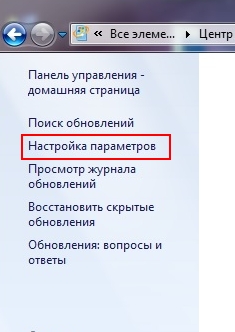
ในหน้าต่างที่ปรากฏขึ้น จากรายการแบบหล่นลง ระบุตัวเลือก “ จะไม่ตรวจสอบการอัปเดต (ไม่แนะนำ)" และคลิกที่ปุ่ม ตกลง.
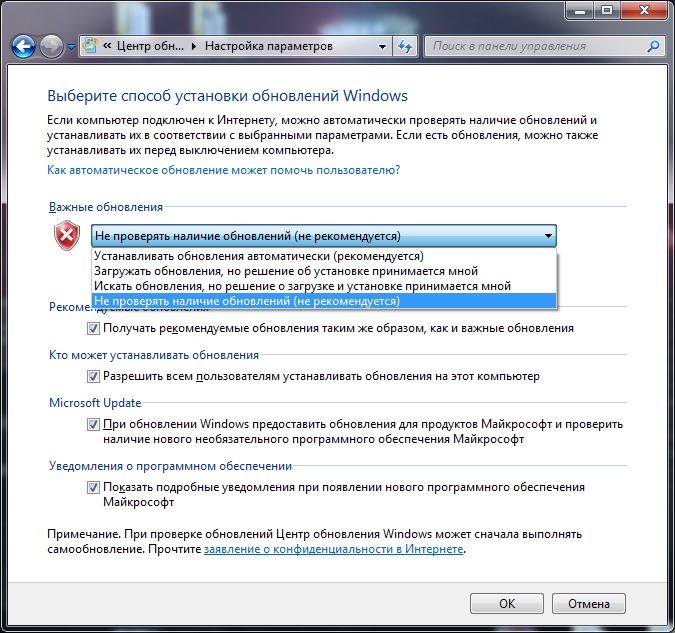
การปรับแต่งเหล่านี้จะเพียงพอที่ระบบปฏิบัติการจะไม่ดาวน์โหลดหรือติดตั้งอะไรเลย
ถ้าอยากสดชื่นตลอดเวลา เวอร์ชั่น Windowsโดยที่จุดอ่อนด้านความปลอดภัยทั้งหมดได้รับการแก้ไขแล้ว ฉันแนะนำให้คุณทำตามที่ฉันทำ!
ทำให้กระบวนการจากอัตโนมัติเป็นด้วยตนเอง ตัวอย่างเช่น เปิดตัวสัปดาห์ละครั้งในเวลาที่คุณสะดวก ให้เปิดใหม่แล้วคลิกที่ปุ่ม ตรวจสอบการปรับปรุง.
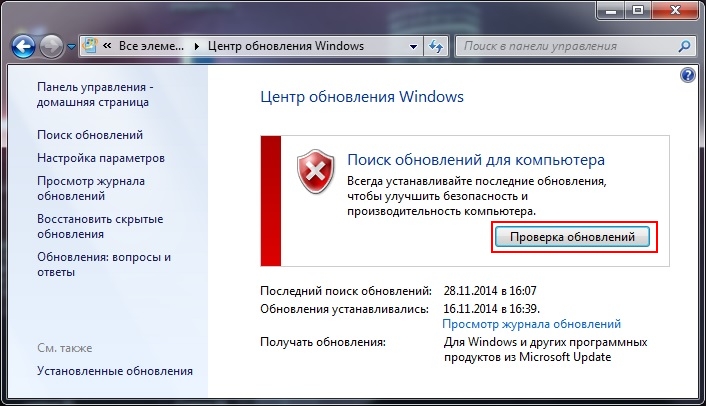
การค้นหาการอัปเดตจะเริ่มขึ้น ซึ่งอาจใช้เวลาถึงสิบนาที
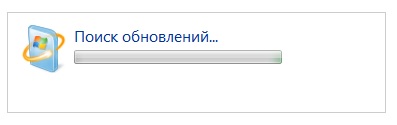 หลังการค้นหา ระบบจะออกรายงานความพร้อมของการอัปเดต
หลังการค้นหา ระบบจะออกรายงานความพร้อมของการอัปเดต
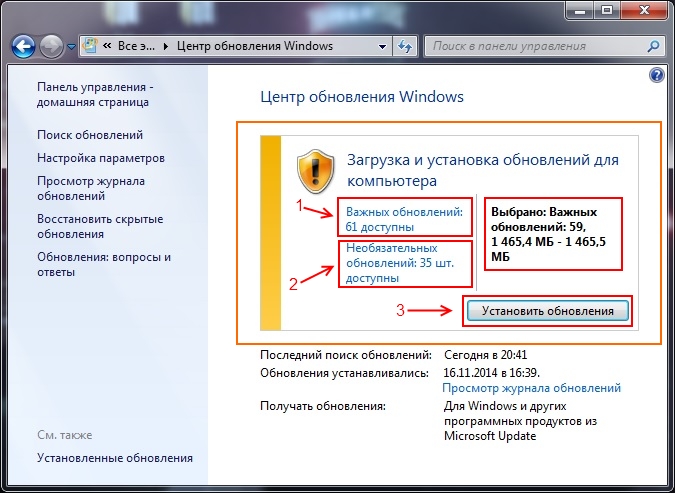
รายงานนี้จะแสดงรายการ การปรับปรุงที่สำคัญและเป็นทางเลือก คลิ๊กที่ลิงค์ สำคัญและจากรายการที่ปรากฏขึ้น ให้เลือกรายการที่คุณต้องการแล้วคลิกปุ่มตกลง! ฉันมักจะเลือกทุกอย่าง
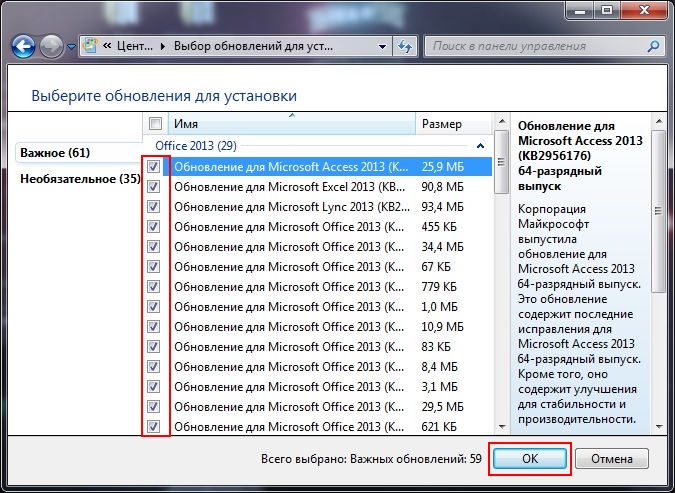
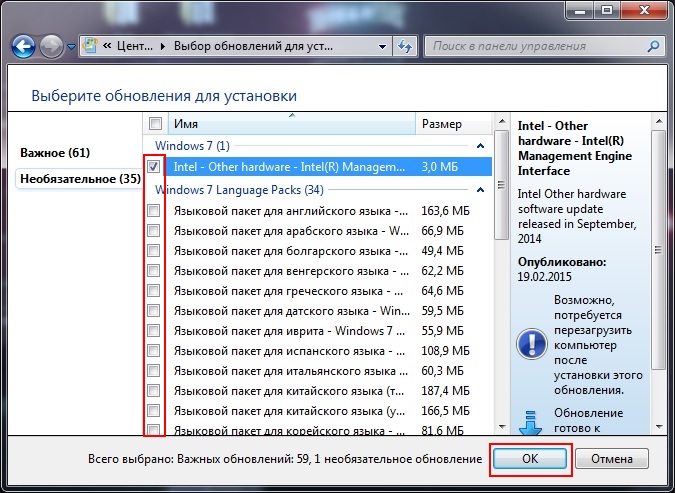
หลังจากที่คุณเลือกสิ่งที่คุณต้องการแล้วคุณควรคลิกที่ปุ่ม ติดตั้งโปรแกรมปรับปรุง .
หลังจากนั้น กระบวนการดาวน์โหลดและติดตั้งการอัปเดตจะเริ่มขึ้น ซึ่งจะใช้เวลาประมาณสามสิบนาที ทั้งหมดขึ้นอยู่กับประสิทธิภาพของคอมพิวเตอร์
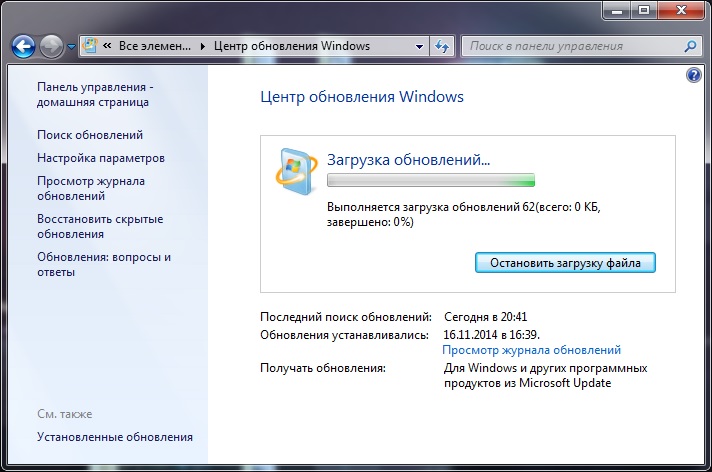
เท่านี้ก็รู้แล้ว วิธีปิดการใช้งานการอัพเดทอัตโนมัติของ Windows 7ตลอดจนวิธีการดาวน์โหลดการอัปเดตที่จำเป็นด้วยตนเองในเวลาที่กำหนด อย่าลืมว่าหลังจากดาวน์โหลดและติดตั้งไฟล์ทั้งหมดแล้ว ระบบจะขอให้คุณรีบูต ในระหว่างนั้นการเปลี่ยนแปลงทั้งหมดในระบบจะถูกนำมาใช้ ขอให้โชคดี!
และเพื่อความเข้าใจอย่างถ่องแท้ในปัญหานี้ เราขอนำเสนอวิดีโอที่ยอดเยี่ยมเกี่ยวกับวิธีปิดใช้งานการอัปเดตใน Windows 7
 วิธีใส่เมโลดี้ (ริงโทน) ในการโทรสำหรับ ZTE Blade M, L4, V956, v815w ดาวน์โหลดริงโทน zte
วิธีใส่เมโลดี้ (ริงโทน) ในการโทรสำหรับ ZTE Blade M, L4, V956, v815w ดาวน์โหลดริงโทน zte วิธีใส่เมโลดี้ (ริงโทน) ในการโทรสำหรับ ZTE Blade M, L4, V956, v815w Phone zte 320 วิธีตั้งค่าเมโลดี้
วิธีใส่เมโลดี้ (ริงโทน) ในการโทรสำหรับ ZTE Blade M, L4, V956, v815w Phone zte 320 วิธีตั้งค่าเมโลดี้ วิธีฮาร์ดรีเซ็ต LG Optimus L5 และ Android Lji ที่คล้ายกัน
วิธีฮาร์ดรีเซ็ต LG Optimus L5 และ Android Lji ที่คล้ายกัน